| 13.3. Sposta | ||
|---|---|---|

|
13. Filtri mappa |  |
Figura 17.284. Esempi di spostamento
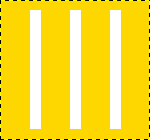
Immagine originale
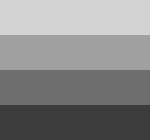
Questa mappa di spostamento ha quattro strisce grige con valori rispettivamente di 210, 160, 110 e 60.
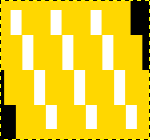
Il coefficiente di spostamento orizzontale è 30. I pixel mancanti sono neri. Le aree immagine corrispondenti al grigio chiaro (128) vengono spostate 19 e 8 pixel a sinistra. Le aree immagine corrispondenti al grigio scuro (127) vengono spostate 4 e 15 pixel a destra.
Questo filtro usa una «mappa di spostamento» per spostare i pixel corrispondenti dell'immagine. Questo filtro sposta il contenuto dell'immagine (livello corrente o selezione) dei valori specificati in Spostamento orizzontale e verticale moltiplicati per l'intensità del pixel corrispondente nell'immagine che agisce da «mappa di spostamento». Entrambe le mappe di spostamento orizzontale e verticale devono essere immagini in scala di grigi e devono avere le stesse dimensioni della superficie. Questo filtro produce degli effetti di distorsione interessanti.
![[Nota]](images/note.png)
|
Nota |
|---|---|
|
Queste opzioni sono descritte in Sezione 2, «Caratteristiche comuni». |
Facendo clic su un pulsante a forma di punto interrogativo aprirà un piccolo selettore file con due pannelli. Il pannello a sinistra mostra le immagini presenti sul tuo schermo. Il pannello a destra mostra i livelli dell'immagine selezionata. Fare doppio clic sul livello desiderato per selezionare la mappa.
È possibile selezionare mappe diverse per gli spostamenti orizzontale e verticale.
Si può scegliere di lavorare in coordinate cartesiane nelle quali i pixel vengono spostati lungo le direzioni orizzontale o verticale, oppure di lavorare in coordinate polari nelle quali l'immagine viene «pizzicata» e «girata in un vortice» spostando i pixel nelle direzioni radiali o tangenti.
Si vedano i paragrafi successivi per dettagli su queste opzioni.
I metodi di interpolazione sono descritti in Strumenti di trasformazione
Queste opzioni consentono di impostare il comportamento dello spostamento sul livello corrente o sui bordi della selezione. Questi sono descritti in Politica dell'abisso
Il risultato di questo filtro può essere più largo dell'immagine originale. Con l'opzione predefinita Regola, il livello verrà automaticamente ridimensionato, in base alle necessità, all'applicazione del filtro. Con l'opzione Taglia il risultato verrà ritagliato al bordo del livello.
Figura 17.286. Opzioni del filtro «Sposta» (mod. cartesiana)
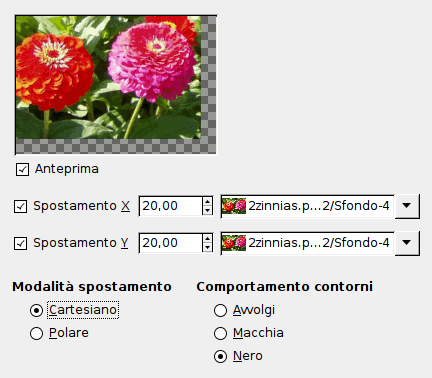
Gli scostamenti orizzontale e verticale sono di 20 pixel
In entrambe le modalità sia la direzione che l'entità dello spostamento dipendono dall'intensità dei pixel corrispondenti sulla mappa a sbalzo.
La mappa, che deve essere a scala di grigio, ha 256 livelli di grigio (0-255). Il valore (teorico) medio è pari a 127,5. Il filtro sposta i pixel dell'immagine corrispondenti ai pixel nella mappa di valore inferiore a 127,5 (da 0 a 127) in una direzione e quelli corrispondenti a pixel con valori da 128 a 255 nella direzione opposta.
Se l'opzione corrispondente è abilitata, i pixel dell'immagine corrispondenti ai pixel da 0 a 127 verranno spostati a destra per orizzontale e in basso per verticale, i pixel corrispondenti ai pixel da 128 a 255 verranno spostati a sinistra per orizzontale e in alto per verticale.
Il valore immesso nelle caselle di testo, direttamente o tramite i pulsanti con le frecce, non è lo spostamento reale. È un coefficiente utilizzato nella formula  che restituisce lo spostamento reale del pixel secondo l'intensità scalata[18] del pixel corrispondente nella mappa, modulato dal coefficiente immesso. L'introduzione dell'intensità nella formula è importante poiché consente uno spostamento progressivo utilizzando una mappa del gradiente.
che restituisce lo spostamento reale del pixel secondo l'intensità scalata[18] del pixel corrispondente nella mappa, modulato dal coefficiente immesso. L'introduzione dell'intensità nella formula è importante poiché consente uno spostamento progressivo utilizzando una mappa del gradiente.
Questo valore può essere positivo o negativo. Uno spostamento negativo è opposto ad uno positivo. Questo valore varia in un intervallo pari al doppio delle dimensioni dell'immagine.
Premendo la casella a discesa compare una lista dove si può scegliere la mappa di spostamento. Per essere presente in questa lista l'immagine deve soddisfare due condizioni. Per prima cosa l'immagine deve essere caricata sullo schermo al momento dell'invocazione del filtro. Inoltre l'immagine deve avere le stesse dimensioni dell'immagine originale. Spesso sarà una copia dell'immagine originale trasformata in scala di grigi e modificata in maniera appropriata con un gradiente. È possibile usare immagini RGB ma in tal caso verrà usata la luminosità rendendo l'effetto difficile da prevedere. La mappa può essere diversa nelle direzioni orizzontali e verticali.
Se questa opzione è attivata saranno cambiate le coordinate radiali (cioè la distanza dal centro dell'immagine, il «polo» ) del pixel. I pixel corrispondenti ai pixel della mappa di valore tra 0 e 127 saranno spostati all'infuori (radialmente) mentre i pixel corrispondenti ai pixel della mappa di valore da 128 a 255 saranno spostati verso il centro.
Per i valori e la mappa di spostamento si veda sopra («Spostamento orizzontale/verticale»).
Lo spostamento è indipendente dalla distanza dal polo, tutti i pixel sono spostati della stessa quantità. L'immagine non sarà solo stirata o compressa ma anche distorta:
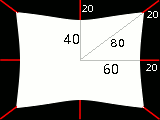
Distorsione dell'immagine con l'opzione Pizzico
Una immagine di 160x120 pixel con una mappa di spostamento completamente bianca e un coefficiente di spostamento pari a 20.0: restituisce uno spostamento di 20 pixel verso il centro. Questo provoca una riduzione di dimensioni del 25% in orizzontale, del 33% in verticale e del 20% in diagonale quindi una distorsione dell'immagine.
Se questa opzione è selezionata le coordinate angolari dei pixel dell'immagine saranno «spostate» di una quantità dipendente dal corrispondente pixel della mappa. Per una mappa di spostamento uniforme l'immagine risulterà ruotata altrimenti verrà resa simile ad un vortice.
I pixel dell'immagine corrispondenti a pixel nella mappa di valore da 0 a 127 saranno spostati in senso antiorario mentre pixel dell'immagine corrispondenti a pixel nella mappa di valore da 128 a 255 saranno spostati in senso orario.
Per i valori e la mappa di spostamento si veda sopra.
![[Nota]](images/note.png)
|
Nota |
|---|---|
|
Per una mappa uniforme, non neutra, se la modalità di spostamento «Polare» è selezionata questo filtro opera in maniera simile a Vortice e pizzico. |
Si seguano le istruzioni seguenti:
Iniziare aprendo l'immagine.
Duplicare l'immagine. Rendere attivo il duplicato e convertirlo a scala di grigio ( → → ). Riempirlo con il gradiente voluto. Questa nuova immagine costituirà la mappa di spostamento, con le stesse dimensioni dell'immagine originale.
Rendere attiva l'immagine originale. Creare un Livello di testo contenente il testo desiderato. Impostare il livello alla dimensione dell'immagine: fare clic con il tasto destro sul livello nel pannello dei livelli e nel menu contestuale scegliere «Livello a dimensione immagine». Si noti che le lettere nel livello di testo sono su uno sfondo trasparente, questo filtro non sposta pixel trasparenti. Solo le lettere vengono spostate.

Rendere attivo il livello di testo. Richiamare il filtro Sposta. Impostare i parametri, e in particolar modo il coefficiente di spostamento osservando il risultato nell'anteprima. Premere il pulsante .

Questo metodo si applica anche a livelli standard:
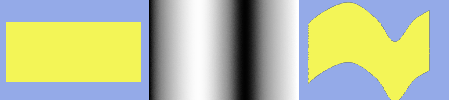
![[Suggerimento]](images/tip.png)
|
Suggerimento |
|---|---|
|
Per ottenere il gradiente desiderato disegnare dapprima un gradiente dal nero al bianco, quindi utilizzare lo strumento Curve per modificare la curva del gradiente. |
Si seguano le istruzioni seguenti:
Aprire l'immagine con un motivo irregolare.
Creare la mappa: duplicare l'immagine e desaturare (Colori/Desatura/Desatura) questa copia.
Creare il testo nell'immagine motivo. Spostarlo se necessario. Rendere questo livello di testo della stessa dimensione della immagine usando il comando Livello a dimensione immagine
Aprire il filtro «Sposta». Fare clic sul pulsante e doppio clic sulla miniatura dell'immagine mappa nel pannello a sinistra.

Il filtro «Sposta» applicato.
Il seguente capitolo mostra come avviene il calcolo dell'entità dello spostamento per chi è interessato a questi dettagli. Si può omettere la lettura del capitolo se non si è intenzionati a conoscere questi dettagli.
L'esempio nella panoramica mostra lo spostamento orizzontale usando un coefficiente pari a 30.0: si ottengono spostamenti di 19, 8, 4, o 15 pixel a seconda del livello di grigio presente nella mappa di spostamento.
Di seguito la provenienza degli spostamenti:
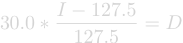
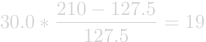
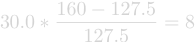


Analizzando le equazioni si noterà che i valori restituiti non sono esattamente i risultati mostrati nell'esempio (ciò è dovuto all'utilizzo di numeri non interi). Ogni pixel viene spostato esattamente dell'importo calcolato, uno «spostamento di entità frazionaria» si realizza mediante interpolazione. Uno sguardo ravvicinato all'immagine di esempio evidenzia il procedimento:
Lo spostamento provoca piccole aree (larghe un pixel) di colore intermedio ai bordi delle aree di colore in tinta unita. Ad esempio l'area nera (vedi figura di dettaglio) è provocata da uno spostamento di -4.12 quindi il colore intermedio è composto di un 12% di nero e di un 88% di dorato.
Selezionando un coefficiente di spostamento pari a 30.01 invece di 30.00 si otterrà effettivamente una immagine diversa anche se le differenze non saranno visibili.
[18] Intensità scalata = (intensità - 127.5) / 127.5; vedere Sezione 13.3.6, «Calcolo dello spostamento».